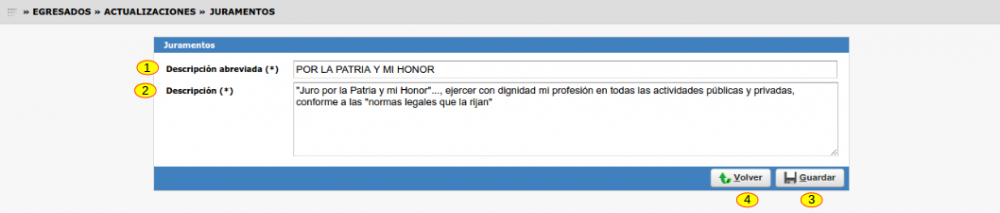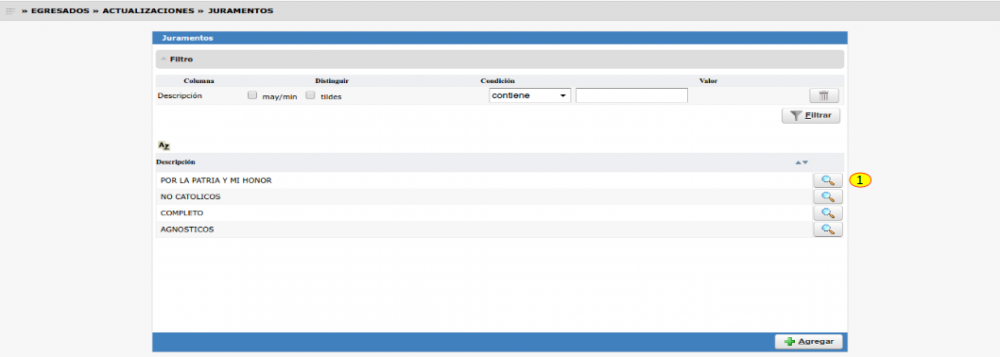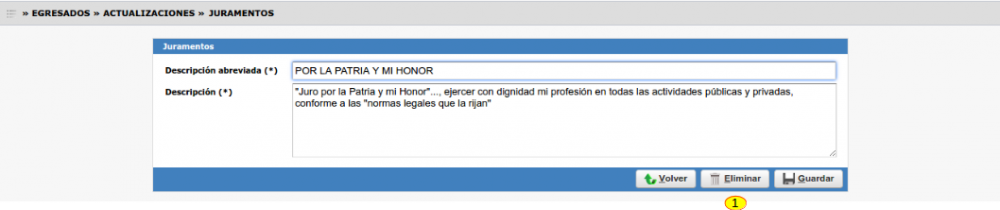Diferencia entre revisiones de «SIU-Guarani/Version3.12.0/documentacion de las operaciones/egresados/juramentos»
(→Modificación/Baja de un Juramento) |
(→Juramentos) |
||
| Línea 1: | Línea 1: | ||
__NOTOC__ | __NOTOC__ | ||
| − | + | = Juramentos = | |
| − | + | == Objetivo == | |
Ingresar al sistema las distintos JURAMENTOS de los cuales luego el egresado podrá optar para jurar en el acto de colación cuando reciba su diploma. | Ingresar al sistema las distintos JURAMENTOS de los cuales luego el egresado podrá optar para jurar en el acto de colación cuando reciba su diploma. | ||
| Línea 15: | Línea 15: | ||
Para editar/modificar un Juramento hacer clic en la lupa (2).<br> | Para editar/modificar un Juramento hacer clic en la lupa (2).<br> | ||
| − | + | == Alta de un Juramento == | |
El botón ''Agregar'' de la pantalla inicial nos llevará a la ventana de alta. Tendremos que ingresar los siguientes datos obligatorios: <br /> | El botón ''Agregar'' de la pantalla inicial nos llevará a la ventana de alta. Tendremos que ingresar los siguientes datos obligatorios: <br /> | ||
| Línea 33: | Línea 33: | ||
Un botón '''Volver'''(4) en caso de no querer dar de alta el Juramento. | Un botón '''Volver'''(4) en caso de no querer dar de alta el Juramento. | ||
| − | + | == Modificación/Baja de un Juramento == | |
Importante: solo se podrán editar y/o borrar juramentos que no estén asociados ni a ningún egresado ni otro tipo de información) <br /> | Importante: solo se podrán editar y/o borrar juramentos que no estén asociados ni a ningún egresado ni otro tipo de información) <br /> | ||
Revisión del 11:16 26 sep 2016
Juramentos
Objetivo
Ingresar al sistema las distintos JURAMENTOS de los cuales luego el egresado podrá optar para jurar en el acto de colación cuando reciba su diploma.
Ubicación en el menú: Egresados > Actualizaciones > Juramentos
Al ingresar a la operación, se nos listarán los Juramentos existentes. Aquí podremos filtrar por Descripción:
El filtrado (1) solo puede realizarse por el campo Descripción.
Para editar/modificar un Juramento hacer clic en la lupa (2).
Alta de un Juramento
El botón Agregar de la pantalla inicial nos llevará a la ventana de alta. Tendremos que ingresar los siguientes datos obligatorios:
| Campo/Dato | Descripción |
|---|---|
| Descripción abreviada(1) | Nombre del juramento |
| Descripción(2) | Detalles/observaciones del juramento |
Un botón Guardar(3) para registrar el Juramento en el sistema.
Un botón Volver(4) en caso de no querer dar de alta el Juramento.
Modificación/Baja de un Juramento
Importante: solo se podrán editar y/o borrar juramentos que no estén asociados ni a ningún egresado ni otro tipo de información)
Seleccionamos el registro del listado inicial por medio del ícono lupa(1):
En este punto veremos los datos cargados del juramento seleccionado y el botón Eliminar, que nos permitirá borrar el registro:
Si queremos modificar los datos, realizamos las correcciones necesarias y presionamos en el botón Guardar.
Si no quiere realizarse ninguna acción presionamos en el botón Volver.